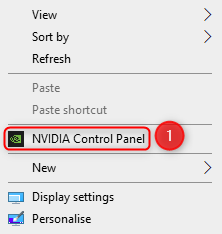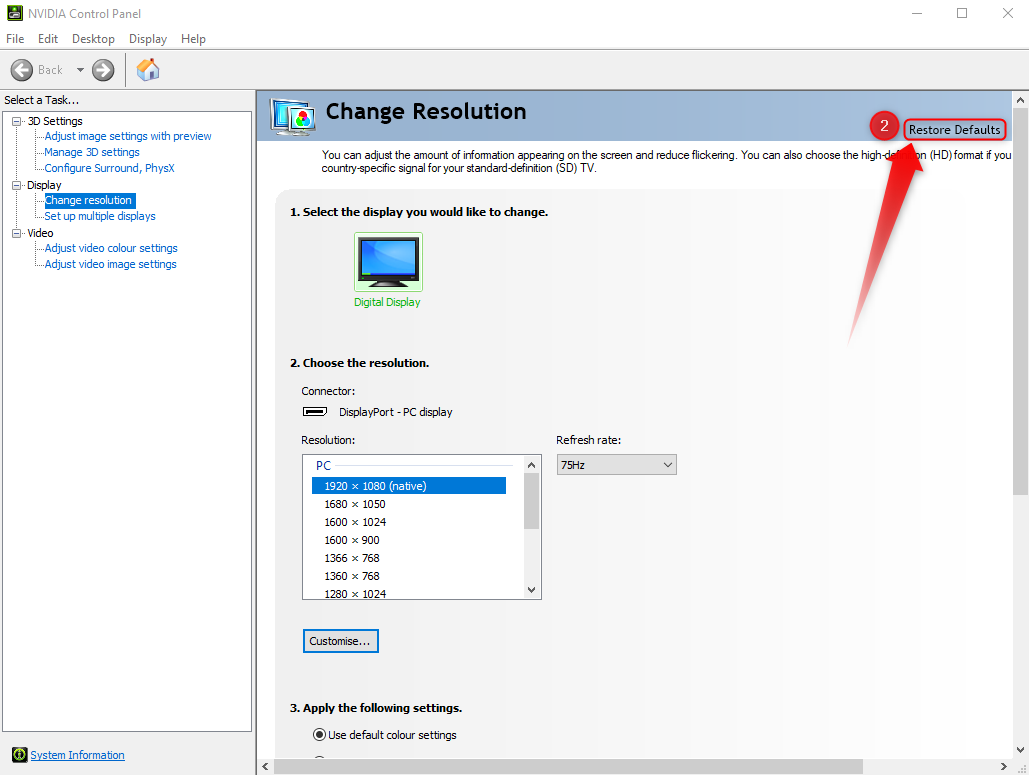Solve screen tearing or game stuttering on Shadow PC (V-Sync/G Sync/FreeSync)
Updated
Table of contents:
Some definitions...
What about Shadow?
What is screen tearing?
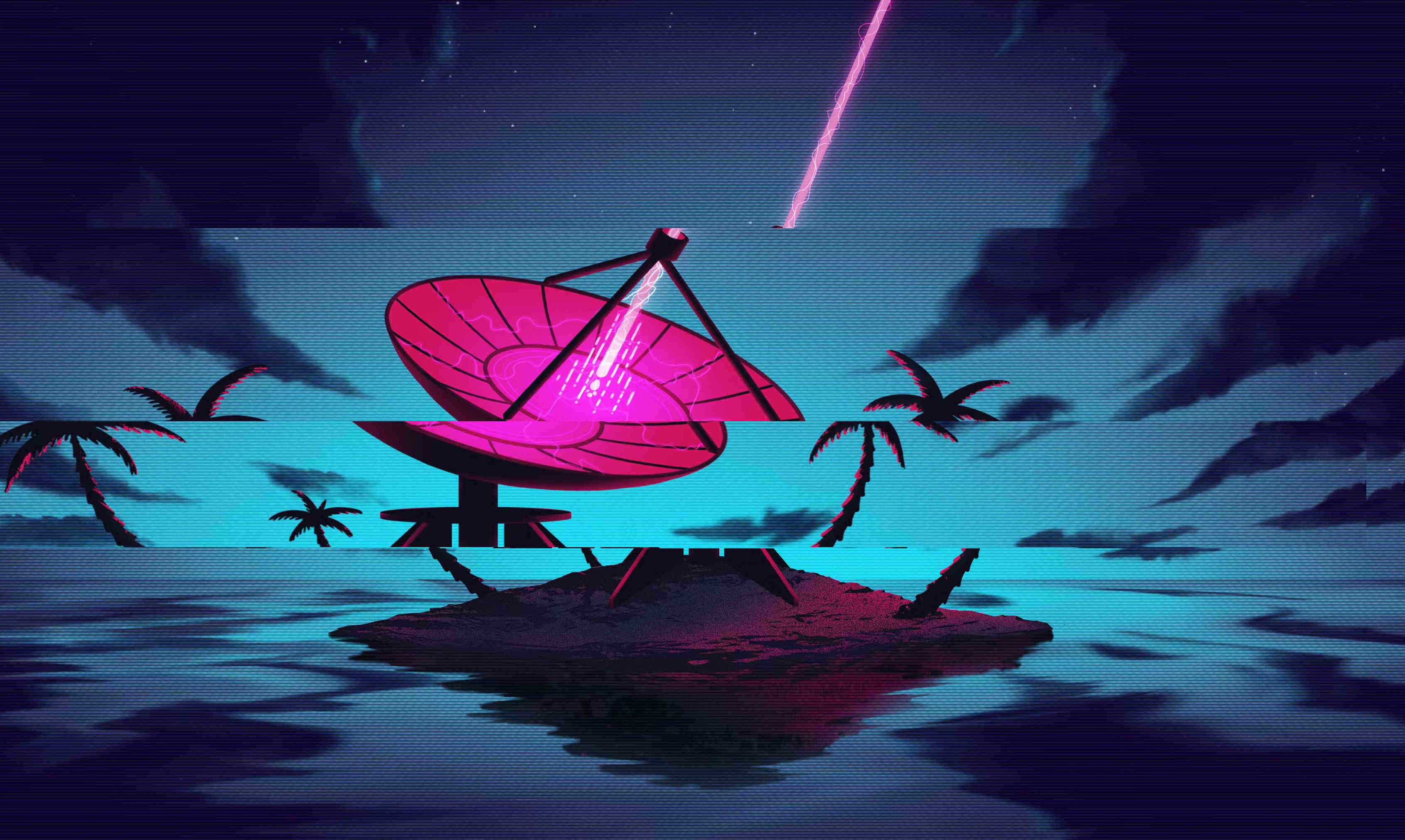
Screen tearing is an artifact*1 which occurs when several frames are overlapping on the screen, divided by some horizontal lines.
It happens when your GPU*2 is trying to display a number of FPS*3 desynchronized and/or non-multiple with your screen refresh rate: several fragments of images will then appear on the screen.
For example, let’s say you own a screen with a 60 Hz refresh rate, and you ask your GPU to display 75 FPS (which is not a multiple of your screen refresh rate, such as 30 or 60 FPS).
The screen will then ask 60 times per second a frame, and the GPU will send one 75 times per second.
This creates a delay between images requests and sendings and at a given moment, the screen will take a not finalized frame from the GPU, causing several images overlapping.
*1 Artifact: A visual irregularity on the screen.
*2 GPU: Graphic Processing Unit.
*3 FPS: Frames Per Second.
What is stuttering?
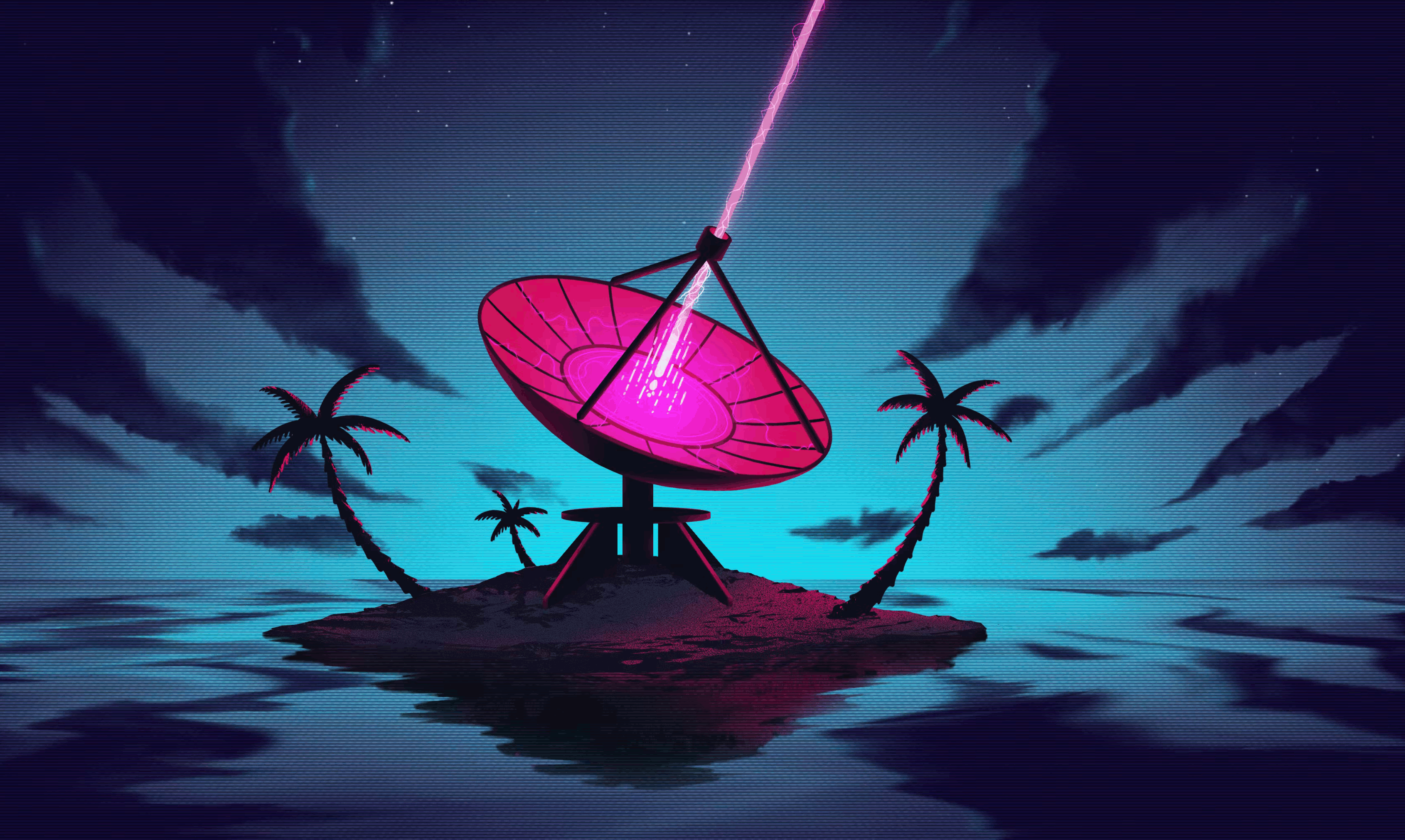
Stuttering is recognizable by the apparition of successive frozen images.
It also causes input lag*1, since the GPU isn’t sending the frame from your input*2 to your screen at the right time.
Like for tearing, it is caused by a desynchronization between the screen and the GPU.
Instead of showing two different frames successively, the screen will display twice frame A before moving on to frame B, or will not display one of them at all.
*1 Input lag: The lapse of time between the moment the GPU renders one’s input and the moment it actually appears on the screen.
*2 Input: An action (clicking on a mouse, pressing a key) translated into data to one device.
What are V-Sync / G-Sync / FreeSync technologies?
V-Sync, G-Sync and FreeSync are three technologies of synchronization between the screen and the GPU which were created in order to deal with screen tears and stuttering issues.
V-Sync, also called Vertical Sync, is the oldest of the three, and is especially found in video games settings. Triple buffering is sometimes available with V-sync to enhance the rendering.
G-Sync and FreeSync later arrived as alternatives and are owned respectively by Nvidia and AMD, two GPU manufacturers. The first one requires a software and an AMD GPU, and the second one a screen certified “G-Sync” or “G-Sync Compatible” and a Nvidia GPU.
For more information:
Can we use V-Sync / G-Sync / FreeSync technologies on Shadow?
Shadow possesses their own technology of synchronization between the screen and the GPU, directly in their software architecture.
It is integrated in every application, including the Virtual Reality application.
Consequently, we suggest you don’t use one of these technologies on Shadow, whether it is on your screen or via in-game settings.
Indeed, having simultaneously two different technologies could generate a conflict between them and produce a rendering of lesser good quality.
How to solve screen tearing or stuttering on Shadow?
![]() If you come across screen tears or stuttering on Shadow, we recommend checking:
If you come across screen tears or stuttering on Shadow, we recommend checking:
![]() Then, make sure to use the refresh rate automatically suggested by Shadow. To do so:
Then, make sure to use the refresh rate automatically suggested by Shadow. To do so:
![]() In games, let the game itself set the FPS displayed automatically.
In games, let the game itself set the FPS displayed automatically.
Still have questions after reading this article?
Check out our other articles or contact Shadow Support.